MENGUBAH PASSWORD PADA MOODLE 3.1 TANPA HARUS MENGIKUTI KETENTUAN-KETENTUAN PADA MOODLE
Om Swastiastu.
Hy sahabat, kembali lagi di blog saya nih. Kali ini saya akan memberikan tutorial mengganti password pada moodle.
1. PENGERTIAN
MOODLE (singkatan dari Modular Object-Oriented Dynamic Learning Environment) adalah paket perangkat lunak yang diproduksi untuk kegiatan belajar berbasis internet dan situs web yang menggunakan prinsip social constructionist pedagogy. MOODLE merupakan salah satu aplikasi dari konsep dan mekanisme belajar mengajar yang memanfaatkan teknologi informasi, yang dikenal dengan konsep pembelajaran elektronik atau e-learning. Moodle dapat digunakan secara bebas sebagai produk sumber terbuka (open source) di bawah lisensi GNU. Moodle dapat diinstal di komputer dan sistem operasi apapun yang bisa menjalankan PHP dan mendukung database SQL
2. LATAR BELAKANG
Password yang disarankan oleh moodle memang sangat aman, tetapi sangat sulit diingat karena harus menggunakan huruf kecil, hurur besar, angka, dll.
3. MAKSUD DAN TUJUAN
Agar password lebih mudah diingat, dan juga bisa membuat password sesuai dengan keinginan kita tanpa harus terpaku dengan ketentuan-ketentuan yang ada.
4. ALAT DAN BAHAN
-Laptop
-Koneksi internet
-Moodle (sebelumnya saya sudah menginstall moodle di localhost)
5. JANGKA WAKTU PELAKSANAAN
Sekitar 10 menit
6. TAHAP PELAKSANAAN
1. Langkah pertama login ke moodle anda sebagai admin.
2. Lalu klik site administration > security > site policies
3. Selanjutnya ubah angka satu menjadi nol untuk mengaktifkan fungsinya seperti gambar dibawah ini.
4. Selanjutnya klik save changes untuk menyimpan perubahan yang telah anda lakukan.
5. Selanjutnya untuk merubah password moodle anda, bisa anda klik tulisan admin pada pojok kanan atas kemudian klik preferences.
6. Selanjutnya klik change password.
7. Pada kolom current password isikan dengan password login anda yang sebelumnya. Pada kolom new password isikan password baru yang anda inginkan, selanjutnya klik save change.
8. Selanjutnya akan muncul pemberitahuan password has been changed, klik continue.
9. Dan password anda pun sudah diubah, anda bisa login menggunakan password anda yang baru.
7. HASIL DAN KESIMPULAN
Hasilnya password moodle pun berhasil diubah dan menjadi lebih mudah diingat sehingga kita tidak perlu khawatir jika kita akan lupa password nantinya.
8. REFERENSI
-https://id.wikipedia.org/wiki/Moodle





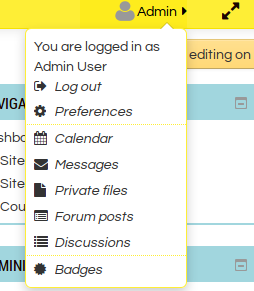















No comments: